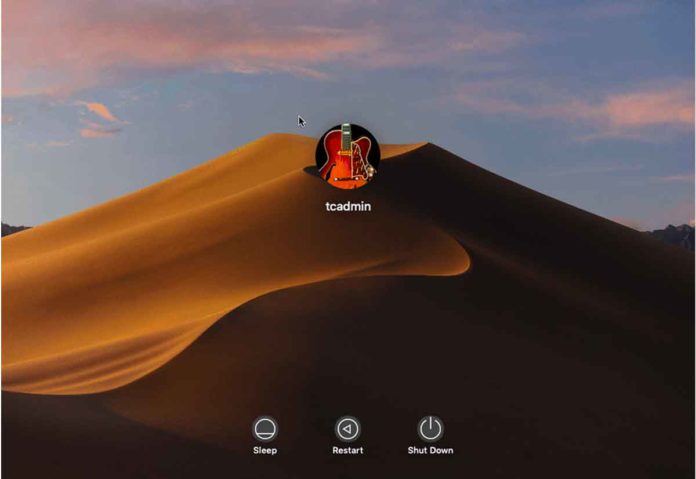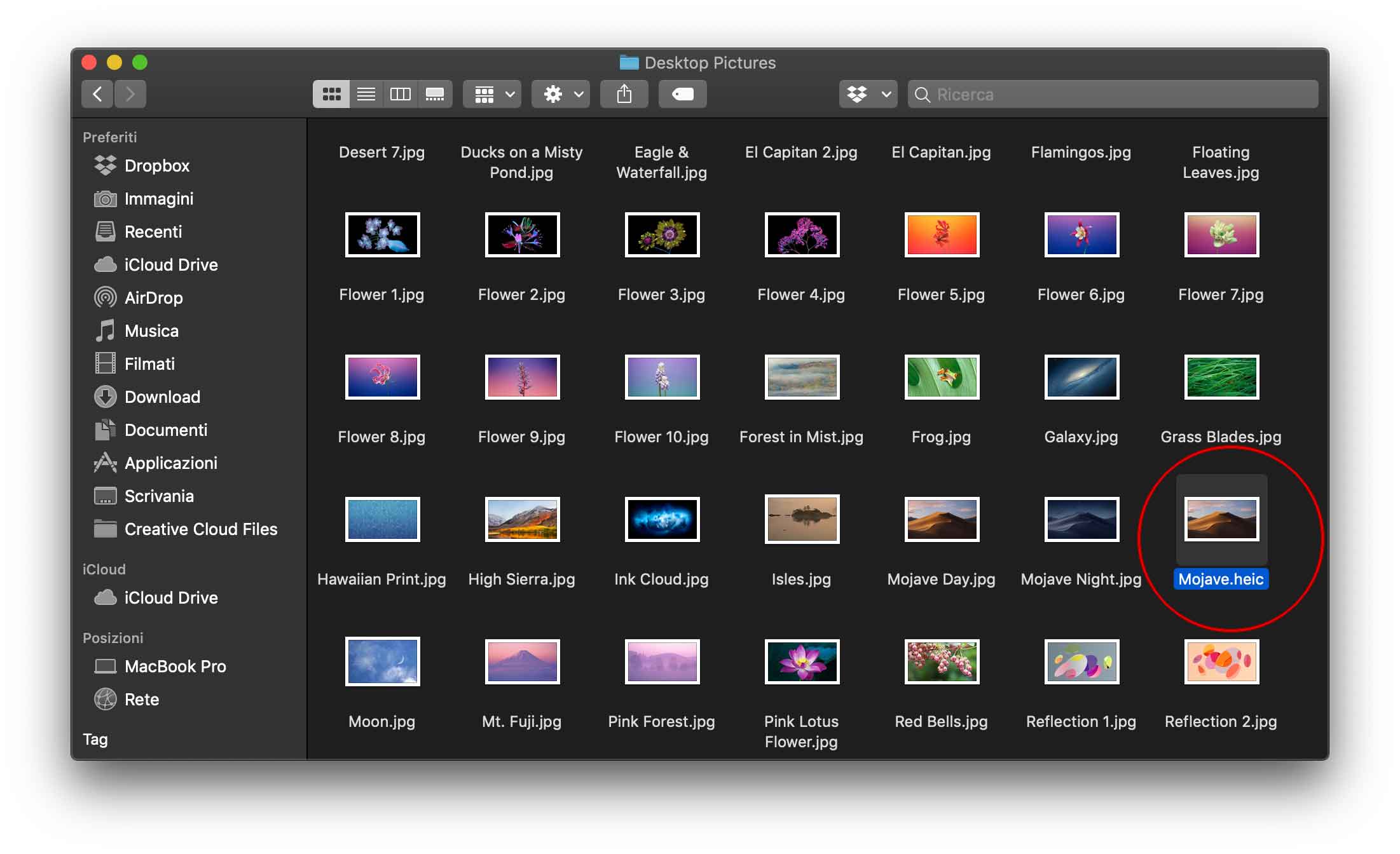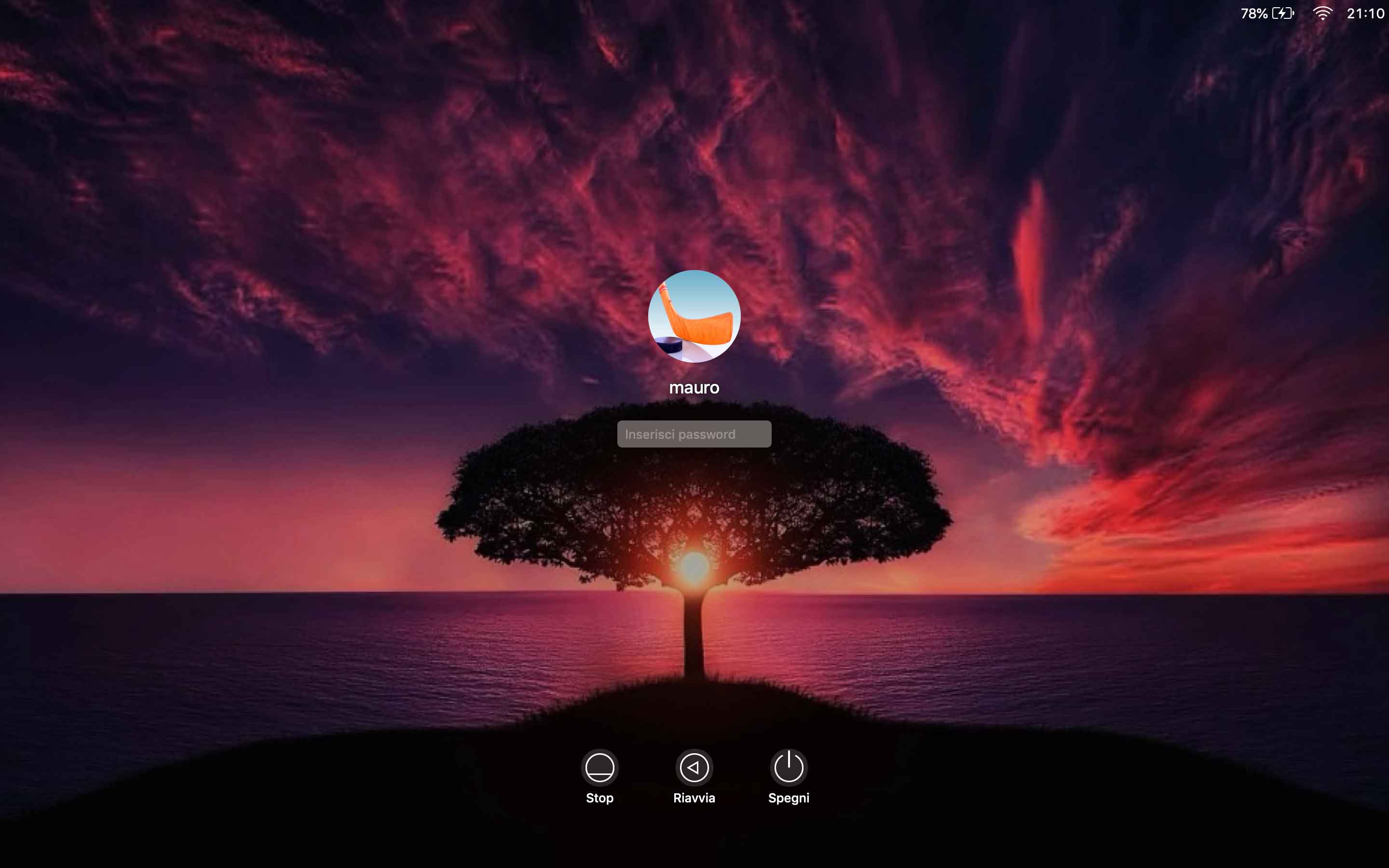Quando si avvia il Mac, normalmente appare la schermata con la finestra di login. Da questa finestra è possibile scegliere l’utente e inserire la password del proprio account per effettuare l’accesso al Mac.
Nella finestra di login, sullo sfondo appare un’immagine di default della Scrivania. Dopo avere selezionato il proprio account, appare l’immagine della Scrivania scelta dall’utente.
Cambiare l’immagine della scrivania (sfondo) per personalizzare l’aspetto del Mac è facile ma come cambiare anche la schermata che appare nella finestra di login? Di seguito le istruzioni su come procedere.
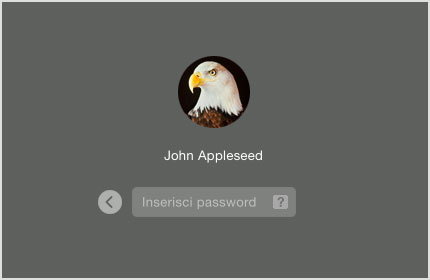
1) Il primo passaggio è individuare l’immagine di vostro interesse (quella che diventerà lo sfondo di default di macOS Mojave al login). Non è fondamentale ma è bene cercare una foto con la stessa dimensione (larghezza e altezza) della risoluzione del vostro schermo; ad ogni modo, anche se non trovate una foto con la risoluzione esatta, è possibile adattarla (ricampionarla) usando l’applicazione Anterpima (la voce “Regola Dimensioni” nel menu “Strumenti”). Per conoscere la risoluzione esatta del vostro display selezionate dal menu Mela la voce “Informazioni su questo Mac”, fate click su “Resoconto di Sistema”, nella sezione a sinistra selezionate “Grafica/Monitor”: nella sezione a destra, verranno visualizzati dettagli sul tipo di monitor e la risoluzione supportata.
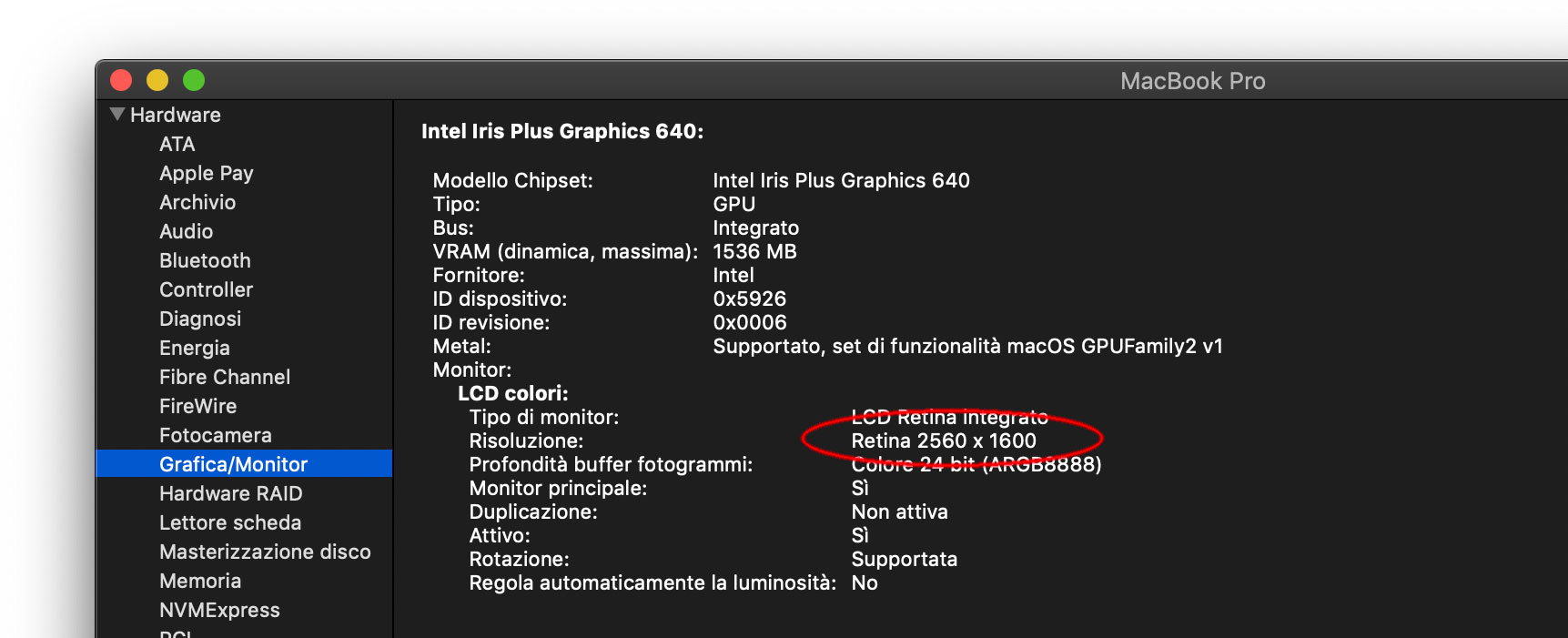
2) L’immagine ottenuta con Anteprima selezionando la voce “Regola Dimensioni” nel menu “Strumenti” e la voce “Pixel” nel menu a discesa che consente di specificare le dimensioni, può ovviamente essere ritagliata a piacimento eliminando le parti indesiderate. In ogni caso quando abbiamo ottenuto l’immagine nell’aspetto e nelle dimensioni desiderate, bisogna salvarla in formato HEIC scegliendo “Esporta” dal menu “File”.
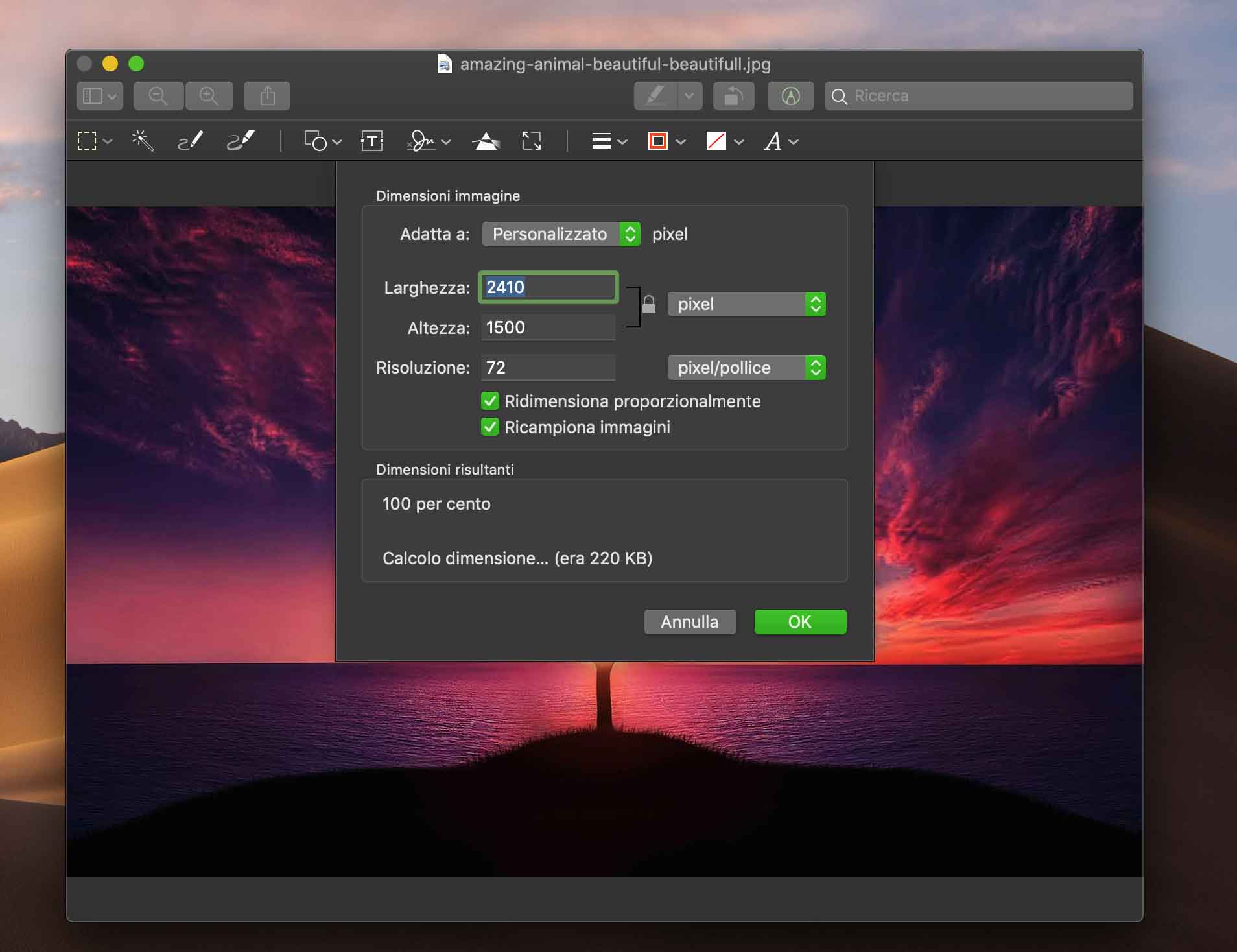
3) A questo punto bisogna sostituire l’immagine usata per default da macOS Mojave. Il file in questione si trova nella seguente cartella:
/Library/Desktop Pictures/
All’interno di questa cartella bisogna individuare il file “Mojave.heic“. Per sicurezza fate una copia di backup di quest’ultimo file (in caso di necessità, avrete la possibilità di ripristinare la foto di default).
4) Com’è facile immaginare bisognerà salvare la nostra immagine in formato HEIC, salvarla con il nome “Mojave.heic” e inserirla nella cartella prima indicata. Copiando la nostra immagine in questa posizione bisogna indicare nome e password dell’utente amministratore.
5) Ora bisogna riavviare il Mac (menu Mela > “Riavvia”). L’immagine di selezionata sarà la stessa sia nella finestra prima del login, sia come Desktop dopo il login.
7) Se volete ripristinare la schermata di default basta sostituire l’immagine usata con la copia del file “Mojave.heic” di default che avete copiato al punto 3.
Su macitynet.it trovate centinaia di tutorial dedicati al Mac: partite da questa pagina.